Gestione agile delle risorse
Introduzione
Gestione delle risorse tradizionale o agile?
Come utilizzare la funzionalità
Ruoli e autorizzazioni
Introduzione
Riuscite a immaginare di combinare il meglio della classica gestione delle risorse e della gestione agile dei progetti in un unico strumento? Noi facciamo. Ecco perché presentiamo un modulo per assegnare in modo chiaro team e utenti ai progetti dalla prospettiva di primo livello: gestione agile delle risorse inclusa la gestione integrata delle competenze. È uno strumento visivo facile da usare che è un'alternativa alla classica gestione delle risorse ed è un aiuto ideale se hai a che fare con più di 10 progetti contemporaneamente.
Per massimizzare la chiarezza e la semplicità, questo strumento utilizza solo dimensioni di base (progetto, team, lavoratori, tempo). La gestione delle competenze aiuta a destinare specialisti ed esperti a un lavoro che sfrutti al meglio le loro competenze. Mantieni l'armonia della collaborazione tra progetti, team e persone a portata di mano. Gestisci le tue risorse in modo agile.
Questo modulo rappresenta un nuovo livello di ottimizzazione delle tue risorse e quindi l'efficienza complessiva della gestione del tuo progetto. La combinazione di tutti questi vantaggi significa di conseguenza meno stress, relazioni migliori, meno conflitti, un'atmosfera migliore sul posto di lavoro e, in definitiva, una migliore consegna per il cliente finale.
Caratteristiche principali:
- Strumento semplice e visivo per la pianificazione delle risorse dal livello più alto
- Variante alternativa per la classica gestione delle risorse
- Allocazione agile delle squadre
- Allocazione delle risorse del portafoglio: input e output della pianificazione
- Solo dimensioni di base (progetto, team, lavoratori, tempo)
- Gestione delle competenze: aiuta a allocare specialisti ed esperti
Gestione delle risorse tradizionale o agile?
Questa sezione spiega la differenza tra le due gestioni delle risorse che fanno parte dei piani Business e Platform. Cosa hanno (e non hanno) in comune? Molto poco. Fatta eccezione per il nome, condividono lo scopo principale: l'assegnazione del carico di lavoro alle capacità disponibili. Quando vediamo come ciascuno soddisfa questo scopo principale, diventa chiaro che gli elementi comuni divergono rapidamente. È molto importante rendersi conto che NON hanno alcuna connessione funzionale. La seguente tabella di confronto fornisce una panoramica delle differenze nelle frasi.
| Gestione agile delle risorse | Gestione delle Risorse | |
| Livello di dettaglio | Pianificazione di alto livello | microgestione |
| Unità di misura | Settimane | Ore |
| Dimensioni | Vista Progetto, Vista Team, Vista Utente | Vista utente, Vista gruppo |
| Procedura di Onboarding | Introduci i principi di base | Implementazione professionale |
| Libertà d'uso | Indipendente dal resto dell'applicazione | Strettamente connesso alle regole e ai limiti dei compiti e del progetto |
| Intervallo di tempo | Solo futuro | Futuro e passato |
| Set di funzionalità | Essenziale, intuitivo | Vasto, esperto |
| Set di funzionalità | Sì | Non |
| Report | Non | Sì |
Come decidere
Per tradurre la tabella in storie comprensibili, ecco alcuni suggerimenti utili. Dovresti capire quali affermazioni risuonano di più con te.
Agile Resource Management è progettato per:
- Gli amministratori decidono le priorità a lungo termine dell'azienda perché consente di assegnare facilmente capacità a progetti anche con mesi di anticipo
- Direttori che assicurano che le superstar dell'azienda vengano utilizzate per i progetti giusti al momento giusto perché le funzionalità di gestione delle competenze consentono di individuare le allocazioni di talenti migliori
- I registi guardano al quadro generale perché mostra tutte le informazioni più importanti senza dettagli inutili
- I manager vedono prospettive diverse grazie ai suoi 3 tipi di viste: progetti, team, lavoratori
- Dirigenti che evitano la microgestione perché visualizza chiaramente a cosa sono assegnati i lavoratori
- Manager che potenziano il lavoro di squadra funzionale perché consente di formare team con competenze compatibili e complementari
- Manager orientati agli obiettivi perché è veloce da adottare, facile da usare e non diventa mai una distrazione
- Giocatori di squadra perché il widget personale mostra non solo i tuoi progetti ma anche i colleghi su quei progetti
- Dirigenti, dirigenti e lavoratori guardano avanti perché è uno strumento progettuale che lavora solo con il futuro
Agile Resource Management non è destinato a:
- Generazione di report numerici
- Avanzamento del progetto o visualizzazione dello stato
- Pianificazione del carico proporzionale (% allocazioni di risorse per periodo di tempo)
- microgestione
- Guardando al passato
- Controllo
La gestione delle risorse è progettata per:
- Amministratori che esercitano il pieno controllo perché opera nei minimi dettagli, sotto forma di assegnazioni orarie
- I direttori desiderano report dettagliati grazie alla dashboard specializzata e ai suoi widget
- I gestori pianificano proprio perché consente assegnazioni orarie automatiche e manuali per utente/giorno
- Manager esperti di tecnologia perché aderisce a varie configurazioni proprie e alcune del resto dell'applicazione
- Manager che valutano i numeri grazie alla dashboard specializzata e ai suoi widget
- Lavoratori autogestiti grazie al widget personale
La gestione delle risorse non è destinata a:
- Utenti senza una formazione adeguata
- Funzionamento semplice
Come utilizzare la funzionalità
Esistono due modi per affrontare la gestione agile delle risorse. Il primo di questi è una voce nel menu Globale >> Business >> Gestione agile delle risorse.
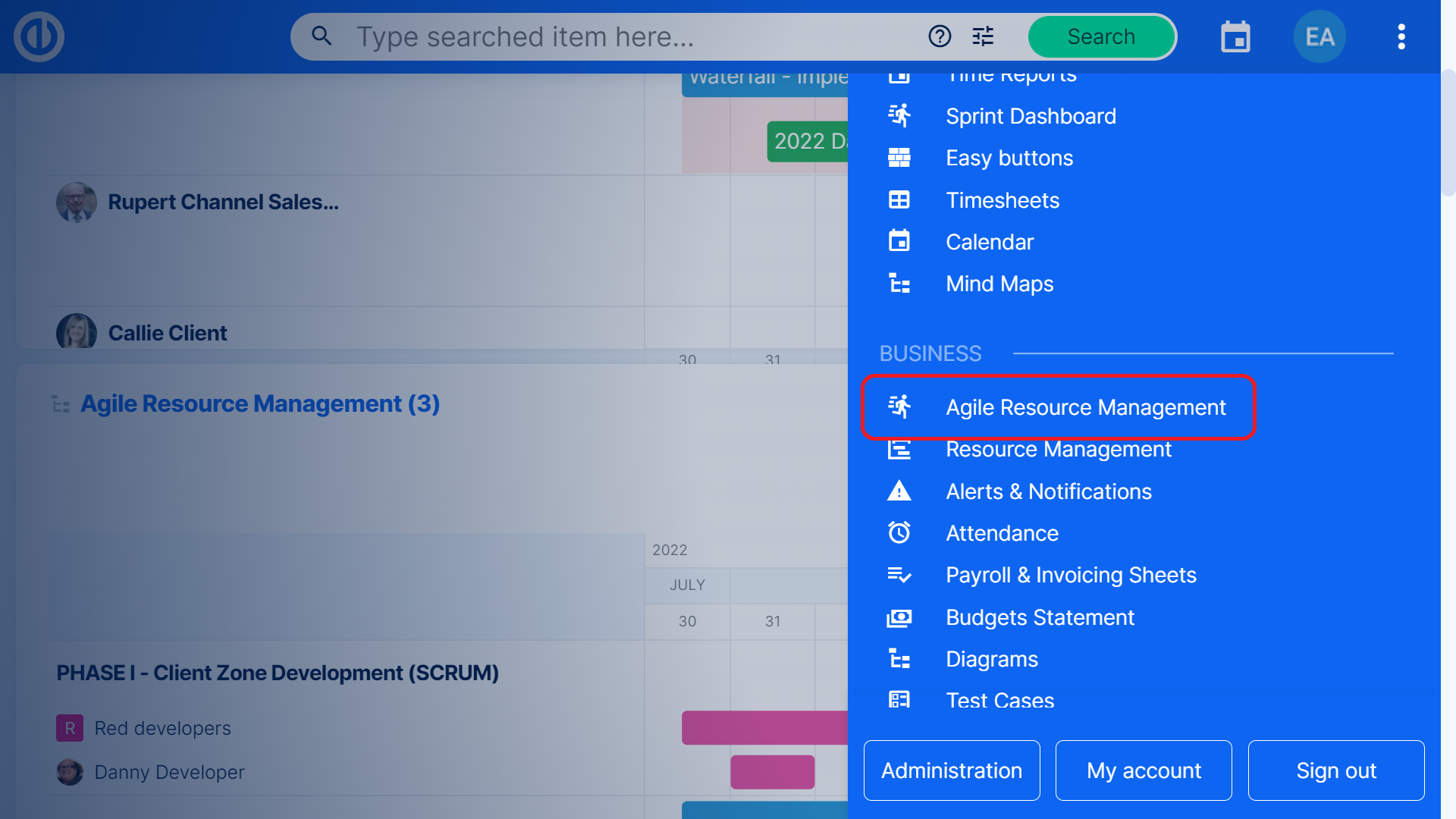
Questo ti porterà a una pagina dedicata esclusivamente a questo strumento, comprese tutte le impostazioni e le opzioni di filtro. Spieghiamo le opzioni che troverai nella barra in alto.
- Filtri: qui puoi aggiungere una quantità illimitata di criteri di filtraggio per le allocazioni visualizzate sulla timeline. Clicca il Cancella tutto pulsante per eliminare tutti i filtri selezionati.
- Casella di ricerca: Qui puoi inserire qualsiasi parola di ricerca o parte di essa, in base alla quale solo i dati corrispondenti a questa parola di ricerca (es. progetti, team, lavoratori) verranno visualizzati sulla timeline.
- Filtri salvati: qui puoi selezionare rapidamente uno dei filtri salvati invece di configurare manualmente i criteri di filtraggio.
- Progetti, team, lavoratori: qui puoi scegliere se visualizzare le allocazioni strutturate in base a progetti, team o lavoratori sulla sequenza temporale.
- Giorno, settimana, mese: qui scegli il livello di zoom sulla timeline in base al periodo di tempo con cui devi lavorare.
- Menu globale: qui hai la possibilità di cambiare la modalità di visualizzazione (normale, compatta), mostrare o nascondere gli eventi globali, la gestione delle abilità o attivare la visualizzazione a schermo intero per una migliore visibilità. Con l'aiuto dei pulsanti sottostanti, puoi creare un evento globale che verrà mostrato sulla timeline in una determinata data includendo il nome e il commento inseriti, hai anche la possibilità di esportare (scaricare) uno screenshot della timeline in formato JPEG o PNG e, infine, puoi visualizzare la cronologia delle modifiche apportate in questo strumento, comprese le opzioni di filtro per la cronologia.
- Aggiungi progetti: se hai allocazioni per progetti visualizzate sulla timeline, vedrai un pulsante con il quale puoi aggiungere qualsiasi progetto esistente alla timeline.
- Crea una squadra: Se hai assegnazioni per squadre visualizzate sulla timeline, vedrai un pulsante che ti consente di creare una squadra inserendo il nome, il colore, l'avatar, scegliendo se si tratta di un team esterno o Scrum, la data di inizio dello Sprint e la durata dello Sprint in settimane. Il team creato viene immediatamente incluso tra gli altri team visibili sulla timeline, comprese le allocazioni che gli assegnate.
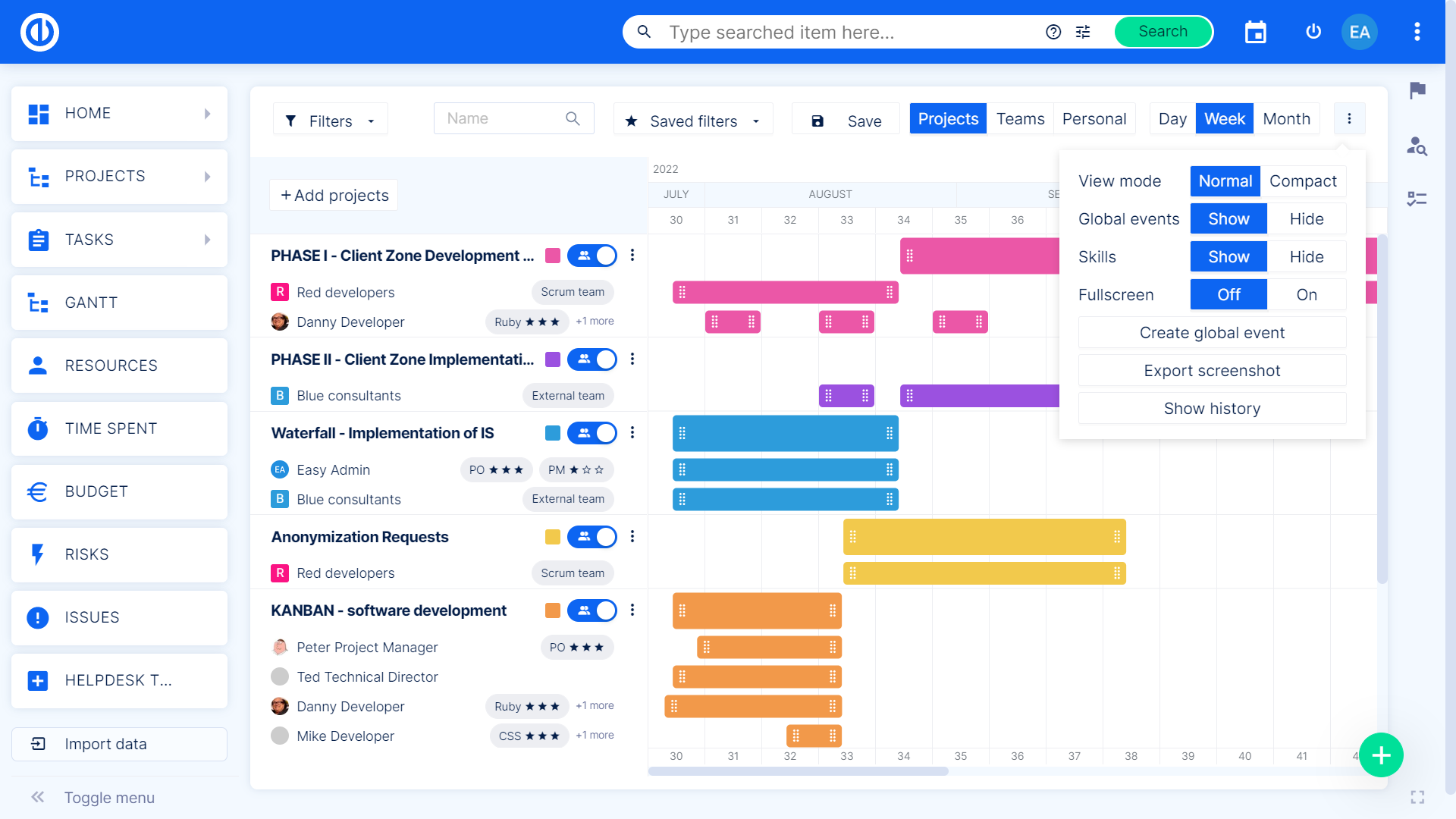
Nella parte in basso a sinistra viene visualizzato un elenco di progetti, team o lavoratori in base ai quali le allocazioni sono strutturate sulla sequenza temporale. Dietro ogni elemento dell'elenco, vedi il colore di quell'elemento sulla timeline, c'è anche un interruttore per mostrare/nascondere rapidamente quell'elemento sulla timeline e proprio accanto troverai il menu globale, sotto il quale sono nascoste varie opzioni che puoi fare con l'oggetto dato. Ad esempio, puoi aggiungere lavoratori a un progetto, creare un evento di progetto o eliminare un progetto. Puoi modificare un team, aggiungere progetti o lavoratori a un team oppure eliminarlo. Per i singoli lavoratori, è possibile modificare le loro competenze o mostrare/nascondere le allocazioni parallele (quelle verranno visualizzate solo nel file al momento dell'attivazione team visualizzazione. ). Puoi modificare liberamente l'ordine dei singoli progetti, team e lavoratori nell'elenco utilizzando la funzione di trascinamento.
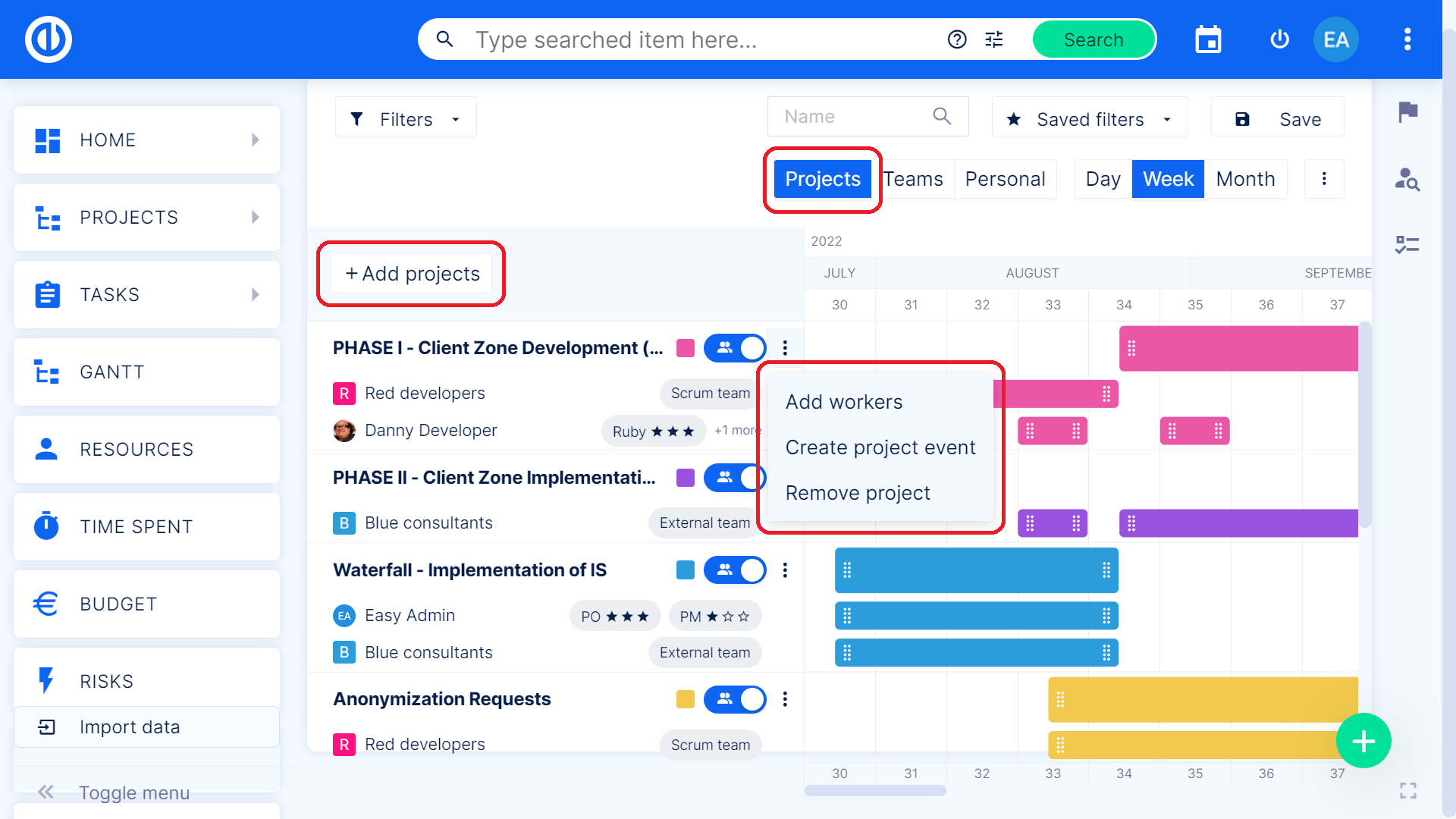
Nella parte in basso a destra, c'è una timeline, dove puoi vedere le barre colorate che mostrano le allocazioni, ovvero il carico di lavoro di un determinato progetto, team o lavoratore nel tempo. Queste allocazioni sono codificate a colori per una maggiore chiarezza e puoi allungarle o accorciarle a tuo piacimento spostando il bordo dell'allocazione data (usando la funzione di trascinamento della selezione). Puoi creare una nuova allocazione facendo doppio clic con il pulsante sinistro del mouse in un punto qualsiasi della sequenza temporale. Per eliminare le allocazioni, fare clic con il tasto destro del mouse sull'allocazione data e selezionare Elimina allocazione.
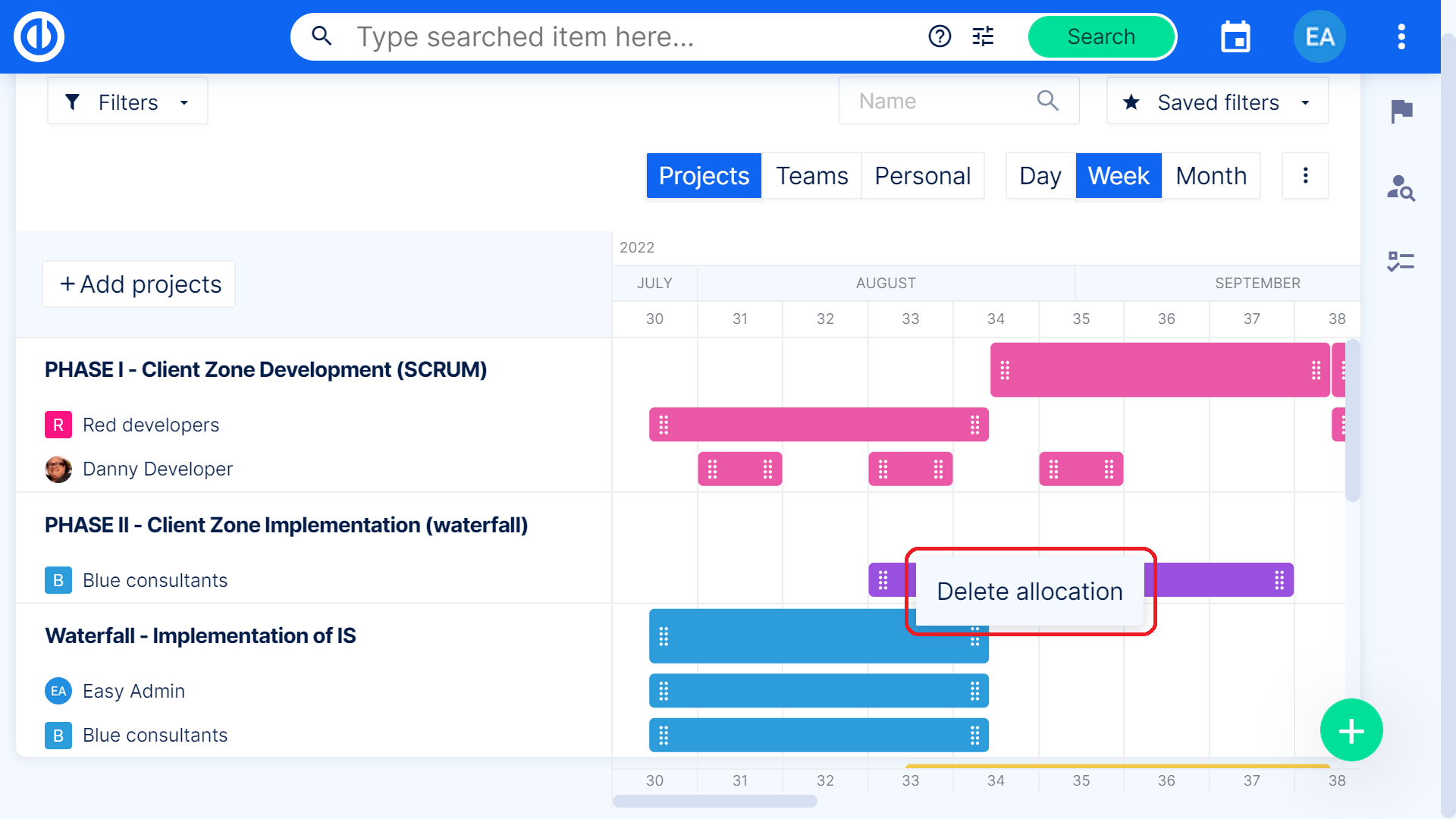
Il secondo modo per affrontare Agile Resource Management è il widget sulla mia dashboard. Basta andare su qualsiasi dashboard e fare clic su Personalizza questa pagina pulsante in basso. Cerca la sezione Agile Resource Management nell'elenco dei widget e seleziona una delle due opzioni: progetto e personale. Come puoi vedere, il widget sulla mia dashboard è sempre limitato al progetto o alla visualizzazione personale e non puoi passare dall'uno all'altro in tempo reale. Tuttavia, puoi aggiungere un numero illimitato di questi widget con impostazioni diverse a una pagina. Nelle impostazioni del widget puoi scegliere il nome del widget e preimpostare i criteri di filtraggio.
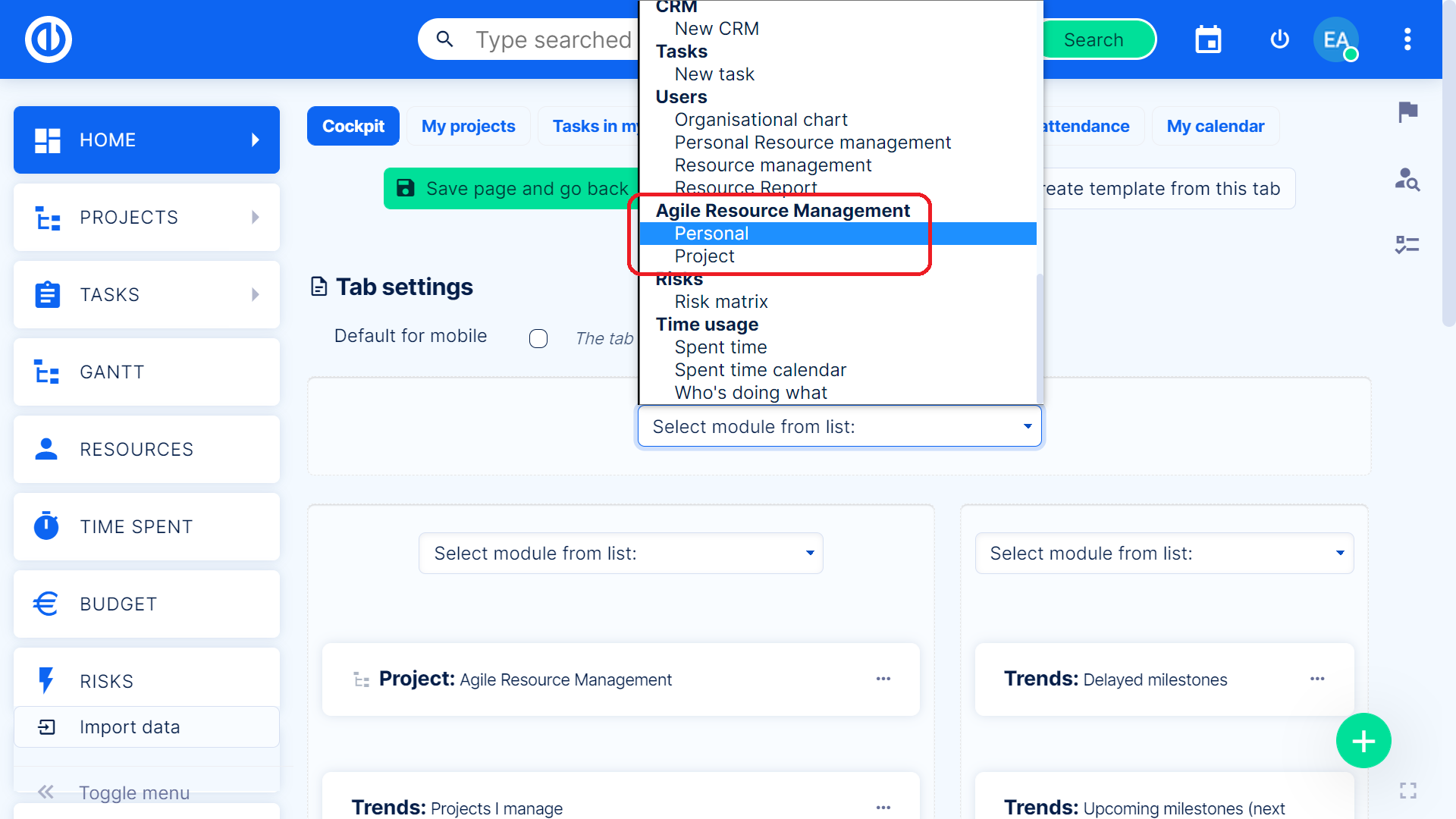
Una volta salvate le modifiche, vedrai immediatamente il widget sulla tua Dashboard. Puoi passare da un periodo di tempo all'altro (giorno, settimana, mese) direttamente sul widget ed è inoltre disponibile un menu globale con opzioni di visualizzazione aggiuntive.
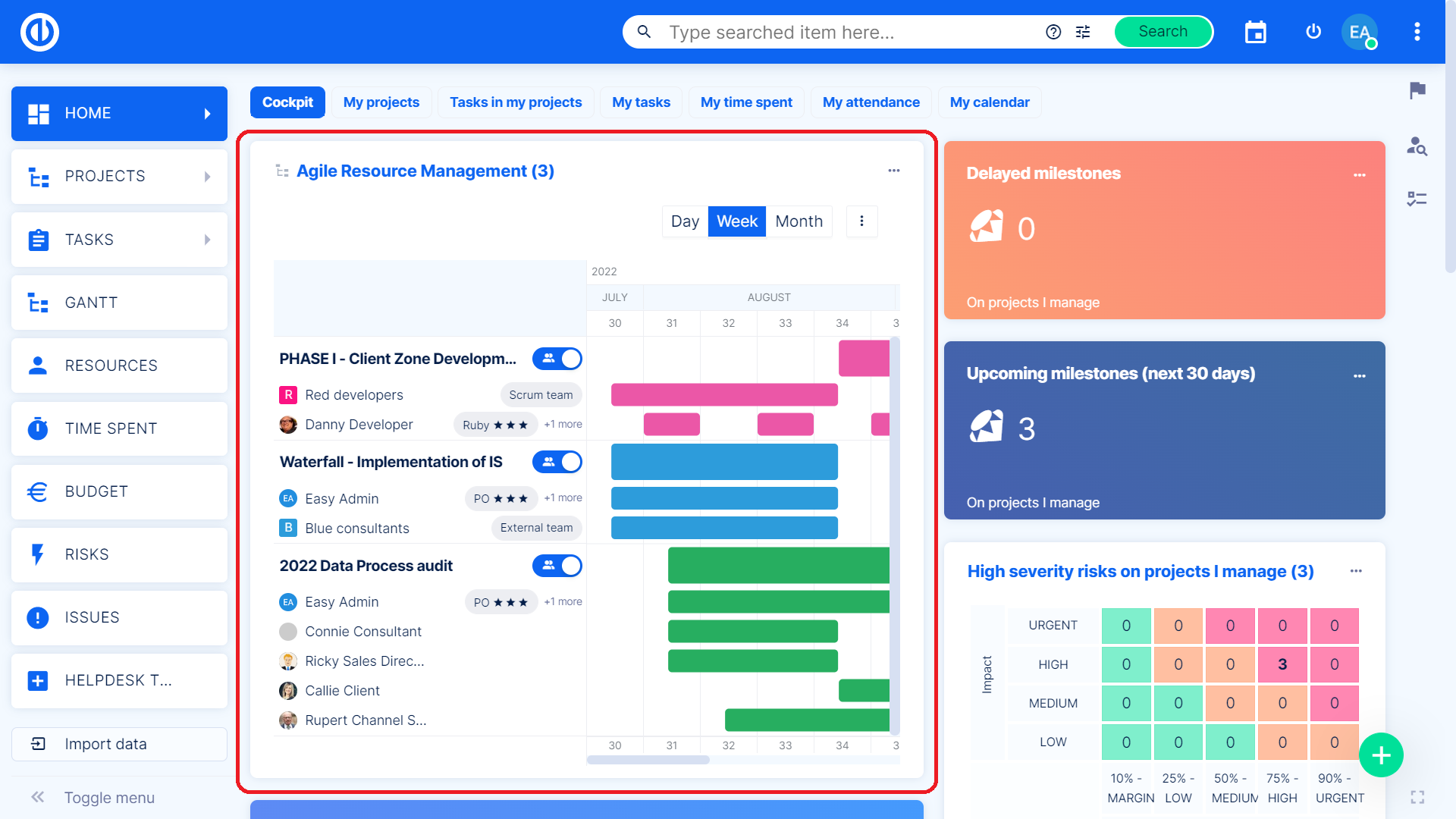
Per aggiungere un nuovo team o competenza ad Agile Resource Management, vai ad Amministrazione >> Categorie >> Agile Resource Management dove trovi entrambe le opzioni in un unico posto. Naturalmente, oltre ad aggiungere nuovi team e competenze, puoi anche modificare o rimuovere quelli esistenti.
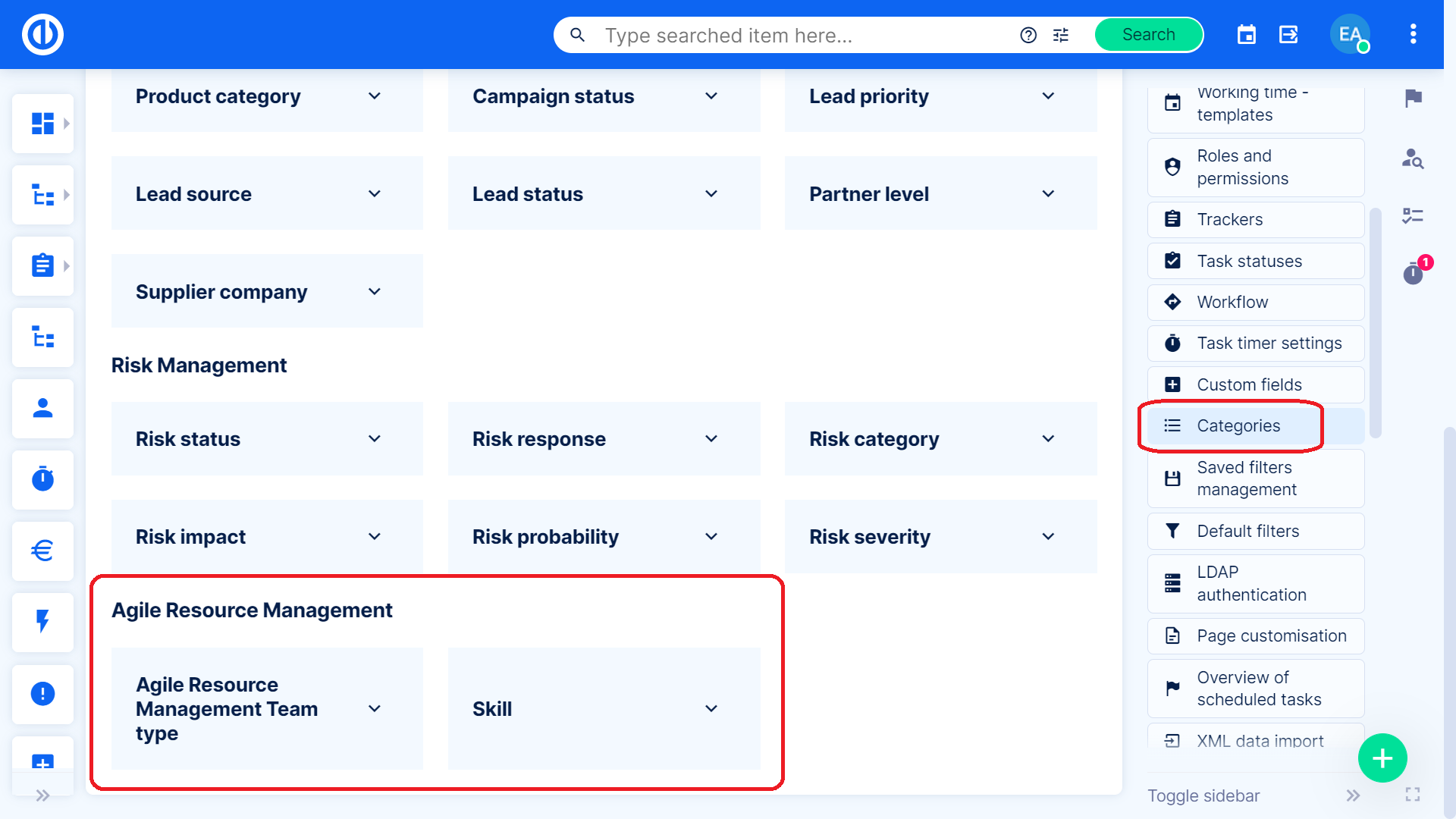
Ruoli e autorizzazioni
Non dovremmo dimenticare di impostare le autorizzazioni dell'utente, in Amministrazione >> Ruoli e autorizzazioni >> seleziona un ruolo >> Autorizzazioni globali >> Agile Resource Management. Qui puoi semplicemente verificare se il ruolo utente in questione ha il diritto di visualizzare Agile Resource Management e se può gestirlo (cioè apportare modifiche ad esso).

